
Partile unei diagrame sunt:
Axele
Axa categoriilor (axa orizontala sau axa X de-a lungul bazei majoritatii diagramelor, utilizata in general pt. diviziuni de timp) sia axa valorilor (axa verticala sau axa Y pe care sunt masurate punctele de date) formeaza liniile de demarcatie ale unei diagrame si contin scara folosita pentru desenarea diagramelor. Axa Z este utilizata pentru a treia dimensiune in diagramele 3-D.
Butonul ChartWizard (Expert diagrama)
Lanseaza programul pentru asistenta ChartWizard pas cu pas in timpul procesului de creare a Diagramei.
Punctul de date
O singura valoare, ca de exemplu valoarea vanzarilor intr-o luna.
Seriile de date
O colectie de puncte de date, ca de exemplu vanzarile din primele 6 luni ale anului curent. Intr-o diagrama, toate punctele dintr-o serie de date sunt unite prin aceeasi linie poligonala.
Legenda
Un ghid care explica simbolurile, modelele si culorile utilizate pentru a diferentia seriile de date. Numele fiecarei serii de date este utilizat ca un titlu de legenda.
Marcajul
Un obiect care reprezinta un punct de date intr-o diagrama. Barele, sectoarele de cerc si simbolurile sunt exemple de marcaje. Toate marcajele care apartin aceleiasi serii de date apar notate in aceeasi forma.
Aria de plotare
Aria dreptunghiulara limitata de cele doua axe.
Formulele de serii
O formula de referinta externa care ii spune programului Excel unde poate cauta o anumita foaie de calcul pentru a gasi datele dintr-o diagrama. Se poate conecta o diagrama la foi de calcul multiple.
Textul
Se pot edita si muta titluri (diagrame, valori si categorii) si etichete de date (texte asociate cu puncte de date).
Marcajul unitar
Un marcaj de diviziune pe axele (X), (Y) sau (Z).
Crearea unei diagrame inglobate folosind programul ChartWizard
O diagrama inglobata apare intr-o foaie de calcul alaturi de tabele, calcule si text, se tipareste si se salveaza impreuna cu acestea.
Pentru a crea o diagrama inglobata, se procedeaza astfel:
Se selecteaza datele utilizate in diagrama.
Se
selecteaza Insert (Inserare), Chart
(Diagrama), sau se executa clic pe butonul ChartWizard (Expert diagrama) ![]() din bara cu
instrumente Standard.
din bara cu
instrumente Standard.
Vor aparea o serie de casete de dialog. Se urmeaza instructiunile din aceste casete.
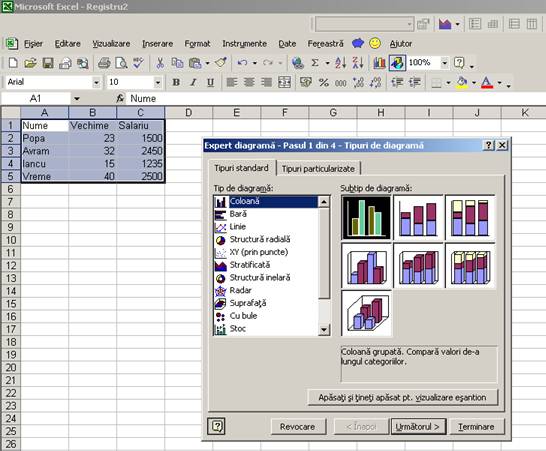
In ultima caseta se decide plasarea diagramei: in aceeasi foaie cu datele sau intr.-o foaie de diagrama separata. Pentru o diagrama inglobata se selecteaza optiunea As object in (Ca obiect in): si se alege foaia in care va fi plasata diagrama.

Crearea unei diagrame intr-o foaie speciala pentru diagrama
Se selecteaza datele utilizate in diagrama, se selecteaza Insert, Chart si se continua ca mai sus. In ultima caseta se bifeaza optunea As New Sheet (Ca foaie noua).
Editarea unei diagrame inglobate
Se executa dublu clic pe diagrama, fapt ce aduce pe ecran diferite casete de dialog, prin intermediul carora se pot opera modificarile dorite.
Se executa clic dreapta pe elementul diagramei care trebuie modificat si se selecteaza din meniul rapid optiunea dorita.
Personalizarea unei diagrame
Se executa dublu clic pe elementul diagramei pe care dorim sa-l personalizam, apoi se selecteaza culorile, modelele si efectele dorite din caseta de dialog Format.
Redesenarea diagramei la schimbarea datelor in foaia de calcul
Daca la schimbarea datelor din foaia de calcul diagrama nu reflecta aceste schimbari, inseamna ca este setata optiunea de calcul manual. In acest caz se selecteaza Tools (Instrumente), Options (Optiuni).
Se selecteaza eticheta Calculations (Calcul) si apoi Calc Now (Calcul acum) (sau tasta F9).
Reconfigurarea registrului pentru recalcularea automata a diagramei
Se selecteaza Tools (Instrumente), Options (Optiuni).
Se selecteaza eticheta Calculations (Calcul) si apoi se selecteaza Automatic (Automat).
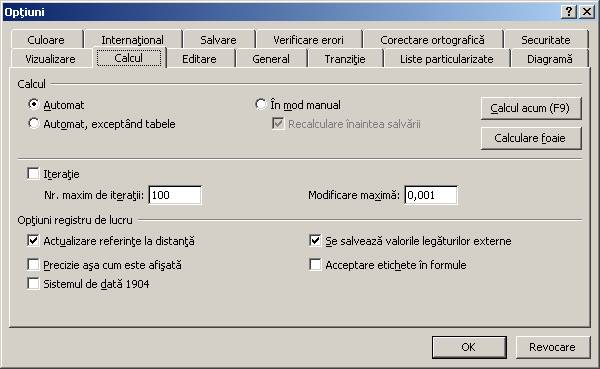
Inlocuirea formelor de reprezentare ale unei serii cu un obiect desenat
Se afiseaza bara de desenare, daca nu este deja afisata: se foloseste butonul drept al mouse-ului pentru a executa clic pe o bara cu instrumente si se selecteaza Drawing (Desenare).
In
bara cu instrumente de desen, se executa clic pe butonul unei forme, de
exemplu ![]() (Oval) si se deseneaza un obiect in foaia de calcul sau in
diagrama.
(Oval) si se deseneaza un obiect in foaia de calcul sau in
diagrama.
Se
selecteaza obiectul si apoi, in bara cu
instrumente Standard, se
executa clic pe butonul ![]() Copy
(Copiere).
Copy
(Copiere).
Se
executa clic pe una din formele de reprezentare ale seriei pe care dorim sa o inlocuim. In bara cu
instrumente Standard, se executa clic pe butonul ![]() Paste
(Lipire).
Paste
(Lipire).
Se selecteaza obiectul pe care l-am desenat si apoi se apasa tasta Delete (Stergere).
Convertirea unui obiect desenat intr-un obiect 3-D
Se selecteaza obiectul desenat.
In bara cu instrumente de desen, se executa clic
pe butonul![]() 3-D si se selecteaza o
forma 3-D din meniul contextual.
3-D si se selecteaza o
forma 3-D din meniul contextual.
Transformarea unei diagrame inglobate intr-o foaie de diagrama
Se foloseste butonul drept al mouse-ului pentru a executa clic in zona diagramei.
In meniul contextual, se executa clic pe Location (Amplasare).
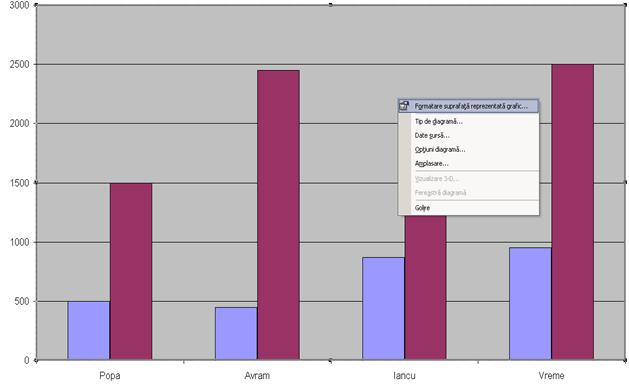 In caseta de
dialog Chart Location (Amplasarea diagrama), se selecteaza butonul de
optiune As New Sheet (Ca foaie
noua) si se executa clic pe OK.
In caseta de
dialog Chart Location (Amplasarea diagrama), se selecteaza butonul de
optiune As New Sheet (Ca foaie
noua) si se executa clic pe OK.
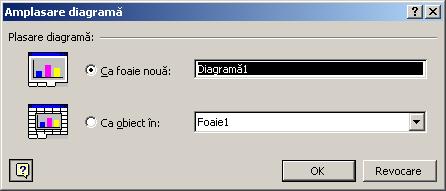
Crearea unui model personalizat de diagrama
In meniul Chart (Diagrama), se executa clic pe Chart Type (Tip diagrama) si apoi pe eticheta Custom Types (Tipuri particularizate).
Se executa clic pe User Defined (Definit de utilizator) si pe Add (Adaugare). In caseta Add custom type chart (Adaugare tip de diagrama particularizat) se introduce un nume si o descriere pentru noul model personalizat de diagrama.
Se executa clic pe OK.
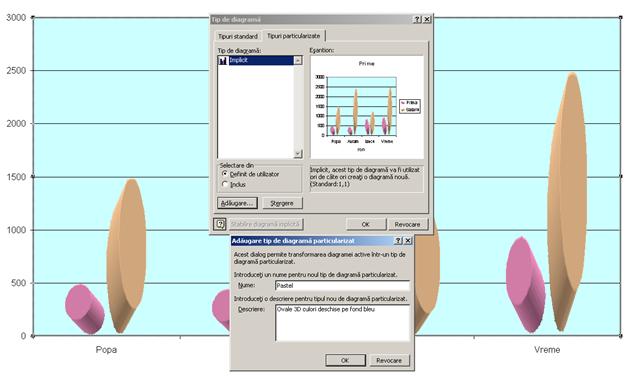
Schimbarea tipului prestabilit de digrama
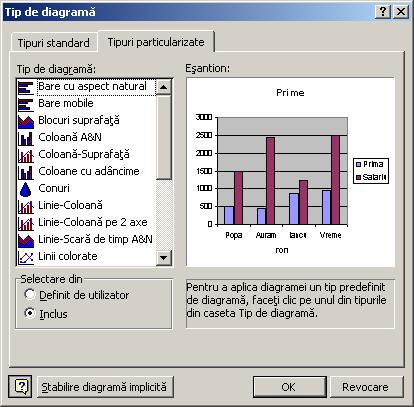 Se
selecteaza Chart (Diagrama),
Chart Type (Tip diagrama).
Se
selecteaza Chart (Diagrama),
Chart Type (Tip diagrama).
Se alege o diagrama din listele Standard Type (Tipuri standard) sau Custom Type (Tipuri particularizate), oferite in caseta de dialog Chart Type (Tip de diagrama).
Se actioneaza butonul Set as default chart (Stabilire diagrama im-plicita). Diagrama alea-sa va deveni modelul implicit pentru toate diagramele create ince-pand din acel moment.
Adaugarea de date la diagramele inglobate
Se selecteaza datele pe care dorim sa le adaugam diagramei inglobate.
Se trag datele pe diagrama si se elibereaza butonul mouse-ului.
Daca data selectata are aceeasi asezare in pagina ca si cea originala, noua data este adaugata imediat la diagrama.
Daca data selectata este de asa natura incat programul Excel nu poate determina cum trebuie plasata in diagrama, va aparea caseta de dialog Paste Special. Se specifica asezarea in pagina si se selecteaza OK.
Adaugarea de date in foi de diagrama
Se selecteaza datele pe care dorim sa le adaugam diagramei.
Se selecteaza Edit (Editare), Copy (Copiere) sau se apasa butonul Copy.
Se selecteaza foaia de diagrama.
Se selecteaza Edit (Editare), Paste (Lipire) sau Paste Special (Lipire speciala) urmat de OK.
Stergerea punctelor de date
Se sterg valorile corespunzatoare din foaia de calcul.
Stergerea unei serii de date
Se selecteaza seria cu clic pe una din barele seriei din diagrama. Daca se executa clic cu butonul drept, se deschide meniul rapid. Se alege Clear (Golire) din meniul imediat sau se alege Edit (Editare), Clear (Golire), Series (Serie).
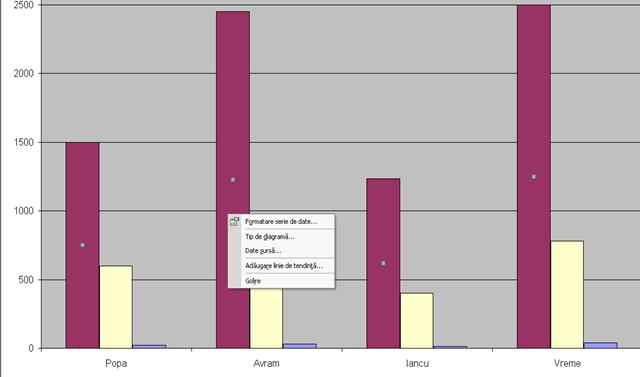
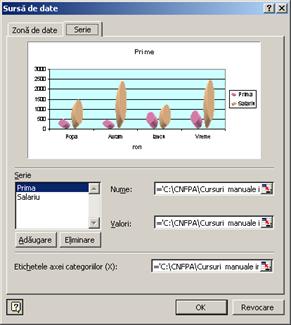 Schimbarea domeniului de
date
Schimbarea domeniului de
date
Se deschide registrul de calcul continand datele si diagrama.
Se activeaza diagrama.
Se selecteaza meniul Chart (Diagrama), Source Data (Date sursa).
Se modifica domeniul de date sau se reselecteaza un nou domeniu.
Se continua cu pasii urmatori.
Inserarea textelor in diagrama
Se selecteaza un obiect non text din diagrama sau se executa clic pe fundalul sau marginea externa a diagramei.
Se tasteaza textul, care va aparea in bara de formule.
Se apasa Enter cand textul este complet.
Se pozitioneaza prin tragere in locul dorit.
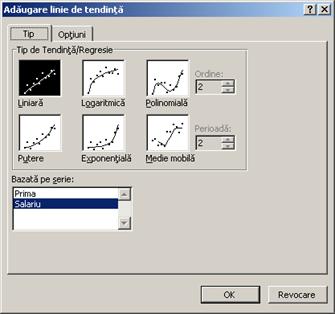 Crearea unei linii de
tendinta
Crearea unei linii de
tendinta
Se foloseste butonul drept al mouse-ului pentru a selecta seriile pentru care dorim sa construim o linie de tendinta si apoi, in meniul imediat, se executa clic pe Add Trendline (Adaugare linie de tendinta). In pagina Type (Tip), se selecteaza tipul liniei de tendinta. Daca dorim o prognoza, se selecteaza un numar de intervale de prognoza in pagina Options (Optiuni) si se executa clic pe OK.
|
Politica de confidentialitate |
| Copyright ©
2025 - Toate drepturile rezervate. Toate documentele au caracter informativ cu scop educational. |
Personaje din literatura |
| Baltagul – caracterizarea personajelor |
| Caracterizare Alexandru Lapusneanul |
| Caracterizarea lui Gavilescu |
| Caracterizarea personajelor negative din basmul |
Tehnica si mecanica |
| Cuplaje - definitii. notatii. exemple. repere istorice. |
| Actionare macara |
| Reprezentarea si cotarea filetelor |
Geografie |
| Turismul pe terra |
| Vulcanii Și mediul |
| Padurile pe terra si industrializarea lemnului |
| Termeni si conditii |
| Contact |
| Creeaza si tu |